2023-07-12 277
windows11文件夹打开慢怎么办
1.首先我们可以按win+r键打开运行窗口,然后输入命令”regedit"回车确认。
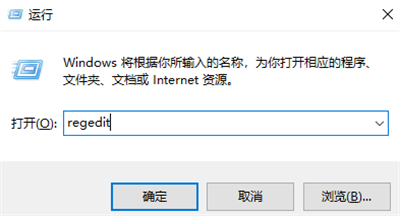
2.进入到注册表编辑器当中,依次打开“计算机HKEY_LOCAL_MACHINESOFTWAREMicrosoftWindowsCurrentVersionShell Extensions”。

3.然后我们点击Shell Extensions 右键新建“项”。
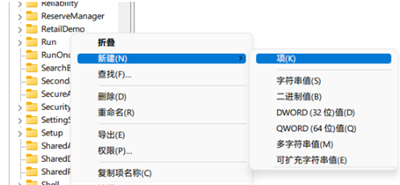
4.将其命名为“Blocked:,接着右键 Blocked ,新建”字符串值“。
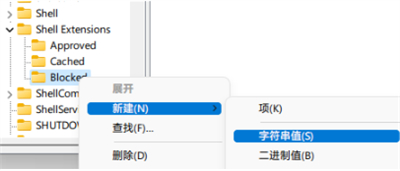
5.然后将其命名为{e2bf9676-5f8f-435c-97eb-11607a5bedf7}。

6.最后重启资源管理器,就可以发现资源管理器的样式变成Win10的样式了,使用起来非常流畅。
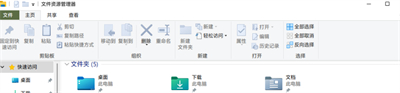
7.如果想要返回之前的状态,删除 Blocked 并重启资源管理器即可。

上述就是windows11文件夹打开慢怎么办的解决方法了,希望用户们可以解决打开文件夹慢的问题哦。
原文链接:https://000nw.com/17620.html
=========================================
https://000nw.com/ 为 “电脑技术吧” 唯一官方服务平台,请勿相信其他任何渠道。
系统教程 2023-07-23
电脑技术 2023-07-23
应用技巧 2023-07-23
系统教程 2023-07-23
系统教程 2023-07-23
软件办公 2023-07-11
软件办公 2023-07-11
软件办公 2023-07-12
软件办公 2023-07-12
软件办公 2023-07-12
扫码二维码
获取最新动态
